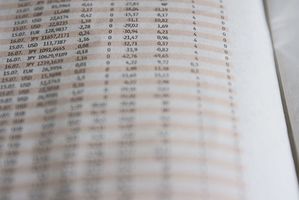
Se siete abituati a lavorare in versioni precedenti di Microsoft Excel, Excel 2007 è un po ' di un cambiamento di paradigma. Barra multifunzione di Microsoft ha cambiato drammaticamente come utenti selezionano comandi in tutti i programmi Office, ed Excel non fa eccezione. Gli utenti esperti di Excel potrebbero inizialmente trovare i cambiamenti navigazione un po' frustrante. A parte, le modifiche di interfaccia Excel 2007 introduce una serie di importanti miglioramenti alla formattazione funzionalità, tabelle, grafici, pivot tabella usabilità e compatibilità di database OLAP.
Imparare e utilizzare la barra multifunzione
Per impostazione predefinita, la barra multifunzione ha sette schede e codificatori possono scegliere di visualizzare un ottavo (fare clic l'ufficio pulsante nell'angolo superiore sinistro, quindi scegliere "Opzioni > popolare > Visualizza sviluppatore Excel"). Utilizzando la barra multifunzione è più facile se si capisce la sua organizzazione funzionale. Ogni scheda contiene un gruppo di comandi che consente di eseguire un'attività specifica. Scheda "Visualizza", ad esempio, contiene tutti i comandi che modificare la visualizzazione del foglio di lavoro, come ad esempio display o nascondono la griglia, zoom, vedere un anteprima interruzioni di pagina e bloccano riquadri. Se non trovate quello che vi serve, cercare la freccia diagonale in basso a destra di alcuni comandi. Queste finestre di dialogo rivelano meno comuni comandi correlati alle funzioni più comuni indicate.
Personalizzare la barra multifunzione
Se hai lavorato con la barra multifunzione per un po' e ti ritrovi volendo si potrebbe aggiungere più schede o spostare comandi tra schede esistenti, Computerworld suggerisce di scaricare un programma di terze parti per personalizzare la barra multifunzione a proprio piacimento. Programmi come RibbonCustomizer può aiutano a massimizzare la produttività allineando il layout della barra multifunzione con i processi di pensiero.
Nascondere la barra multifunzione
Certo, la barra multifunzione è grande per trovare e selezionare i comandi, ma ci vuole un sacco di bene immobile dello schermo. Se trovate che il nastro si ottiene nel modo di visualizzazione del tuo lavoro, fare doppio clic la scheda corrente sopra la barra multifunzione per nasconderlo. Quando si fa clic su una scheda per selezionare un nuovo comando, il nastro si espanderà nuovamente per visualizzare le opzioni disponibili.
Provare i temi
I temi in Excel 2007 forniscono un modo semplice per personalizzare l'aspetto del documento intero e rendono coerenza colore e modifiche di carattere attraverso il tuo foglio di calcolo con il clic di un pulsante. Ad esempio, se si decide che si desidera modificare il colore di tutte le righe di intestazione di tabella e avete applicato un tema, è necessario modificare il colore solo una volta nelle impostazioni del tema per modificare l'aspetto di tutte le tabelle attraverso il foglio di calcolo. Creare, applicare e modificare temi facendo clic sulla scheda "Layout" e selezionando i comandi pertinenti nella sezione temi.
Dare icone un vortice
Grafici e diagrammi in Excel 2007 supportano 16 milioni di colori, e Microsoft ha aggiunto un altro elemento per piuttosto i vostri dati e renderlo più facile da capire in un colpo d'occhio. Ad esempio, è possibile assegnare icone semaforo per un intervallo di dati per visivamente contrassegnare se un valore rientra nella parte superiore, centrale o inferiore terzo del set di dati. Per utilizzare le icone, selezionare un intervallo di celle che contengono valori numerici e scegliere "Home > formattazione condizionale > set di icone." Per controllare il mapping tra le icone e i valori delle celle, scegliere "Più regole" nella finestra di pop-out Icon Sets. Se volete sperimentare con scale di colori, che lavorano in modo analogo icone semaforo. Barre dei dati, un'altra nuova caratteristica, all'ombra di una porzione di ogni cella con una barra orizzontale per visualizzare il valore relativo di ogni cella rispetto alle altre cellule all'interno di un intervallo selezionato.
Tabelle pivot ha resa più facile
Nota di Microsoft "Novità in Microsoft Office Excel 2007" spiega una serie di miglioramenti di tabella pivot. Gli utenti saranno tirare un sospiro di sollievo quando imparano che il comando "Annulla" ora funziona con tabelle pivot. Provare la formattazione condizionale, incluse nuove icone semaforo di Excel, per classificare visivamente i valori della tabella. Tramite la creazione guidata di pivot facilissimo modifica opzioni di visualizzazione e ordinamento. Invece di noioso trascinando e rilasciando, utilizzare le caselle di controllo Creazione guidata per modificare come i dati vengono visualizzati e ordinati.
Approfittate del supporto
Nell'articolo di Microsoft "Microsoft Office Excel 2007 Top 10 benefici", il supporto per Microsoft SQL Server 2005 Analysis Services è elencato come uno dei principali di vendita caratteristiche di Excel 2007. Nuovo di zecca funzioni cubo in Excel 2007 consentono di creare report da database OLAP e connessione a origini dati esterne non è mai stato più facile con raccolta di connessioni dati di Excel 2007. Per trovare funzioni cubo, andare a "formule > più funzioni."